Memperbaiki: Windows Tidak Akan Membiarkan Saya Mengenkripsi Folder
Enkripsi Konten ke Data Aman berwarna abu-abu? Enkripsi tidak berfungsi di Windows 11/10? Mengapa komputer saya tidak mengizinkan saya mengenkripsi folder? Banyak pengguna telah melaporkan beberapa masalah yang berbeda tetapi serupa terkait dengan mengenkripsi folder di Windows, tetapi jangan khawatir, ada beberapa metode efektif yang dapat membantu Anda memecahkan masalah enkripsi file di PC Windows. Dalam panduan ini, kami telah mencantumkan 4 cara untuk memperbaiki masalah "Tidak Dapat Mengenkripsi Folder di Windows" pada PC Windows.
Metode 1: Gunakan IUWEsoft Password Protect Folder Pro
Menggunakan perangkat lunak enkripsi file pihak ketiga adalah solusi enkripsi data paling populer. IUWEsoft Password Protect Folder Pro berjalan pada semua versi Windows dan password melindungi semua jenis file atau folder pada disk eksternal atau lokal. Anda dapat mengenkripsi, menyembunyikan, atau menyamarkan file, folder, dan drive apa pun untuk menjaga data penting tetap aman dan terlindungi.
Cara Menggunakan IUWEsoft Password Protect Folder Pro untuk Memperbaiki Windows Tidak Akan Membiarkan Saya Mengenkripsi Folder
Langkah 1: Unduh, instal, dan luncurkan IUWEsoft Password Protect Folder Pro di komputer Anda.
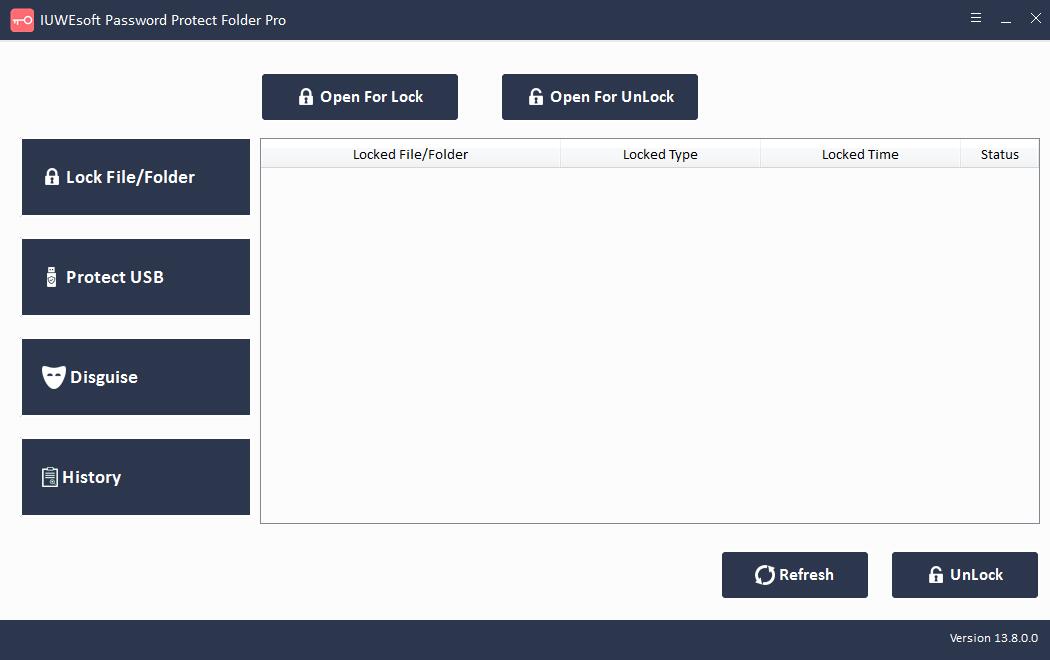
Langkah 2: Klik "Kunci File/Folder" untuk mengunci file dan folder. Anda juga dapat mengklik "Lindungi USB" untuk mengunci hard drive komputer atau perangkat penyimpanan portabel eksternal seperti Pen drive, USB flash drive, hard drive eksternal dan kartu SD.
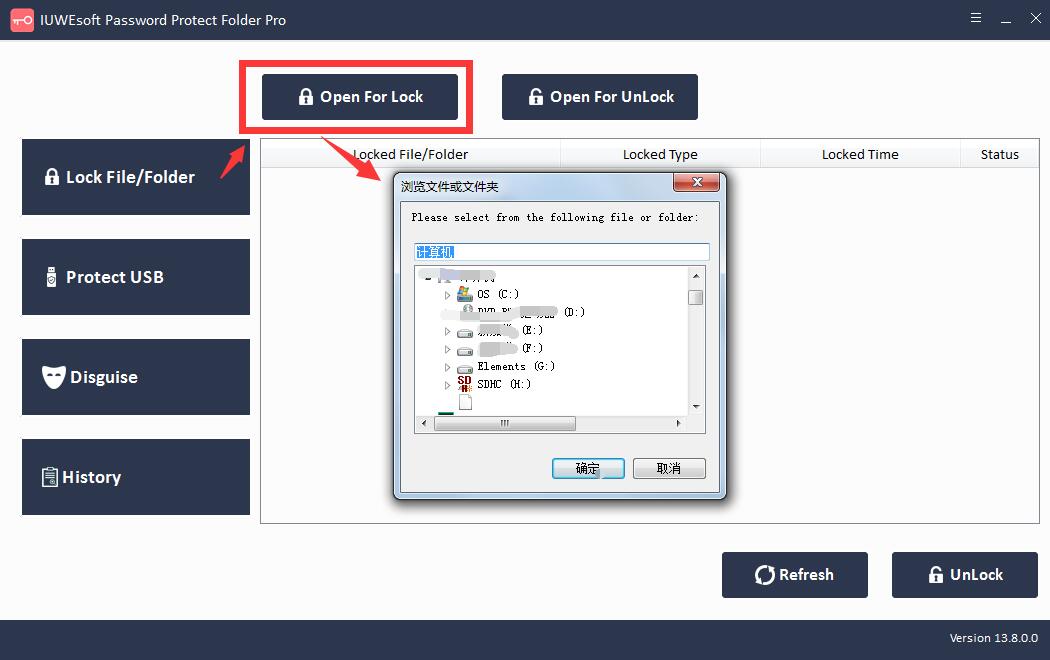
Langkah 3: Pilih file atau drive, pilih jenis kunci, masukkan dan konfirmasi kata sandi Anda dan klik tombol "Kunci".


Metode 2. Ubah registri untuk memperbaiki Windows tidak mengizinkan saya mengenkripsi folder
Cara lain untuk memperbaiki Windows tidak mengizinkan saya mengenkripsi folder adalah dengan memodifikasi registri. Jika Anda tidak dapat mengenkripsi file di komputer Anda, masalahnya mungkin pada registri Anda.
Langkah 1: Buka Peninjau Suntingan Registri. Anda perlu menekan tombol "Win + R" secara bersamaan dan memasukkan "regedit" di kotak "Run". Tekan tombol "Enter" atau klik tombol "OK".

Langkah 2: Saat Registry Editor terbuka, buka kunci yang disebutkan di bawah ini di panel kiri. HKEY_LOCAL_MACHINESYSTEMCurrentControlSetControlFileSystem
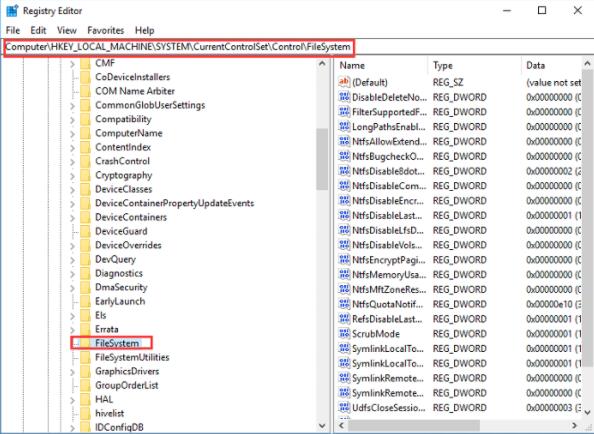
Langkah 3: Di panel kanan, klik dua kali DWORD "NtfsDisableEncryption" untuk membuka propertinya.

Langkah 4: Setel data nilai ke "1" dan klik "OK" untuk menyimpan perubahan. Jika nilai ini sudah disetel ke 1, ubah ke "0".
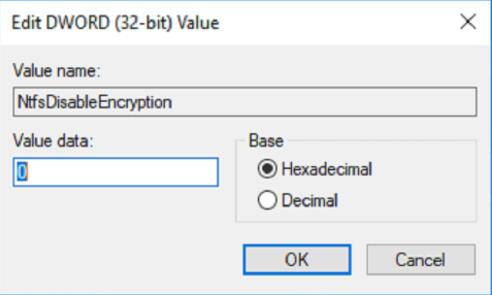
Setelah perubahan, restart saja PC Anda. Setelah me-restart komputer, periksa apakah masalah telah teratasi.
Metode 3: Aktifkan perintah Fsutil untuk memperbaiki Windows tidak mengizinkan saya mengenkripsi folder
Mengaktifkan perintah fsutil adalah cara lain yang efektif untuk memperbaiki kesalahan Windows tidak akan membiarkan saya mengenkripsi folder. Untuk melakukannya, Anda harus mengikuti langkah-langkah berikut:
Langkah 1: Ketik "command prompt" di kotak pencarian Windows 10. Pilih dan klik kanan padanya. Kemudian pilih "Jalankan sebagai administrator" untuk melanjutkan.
Langkah 2: Di jendela prompt perintah, ketik perintah berikut dan tekan "Enter" untuk melanjutkan.
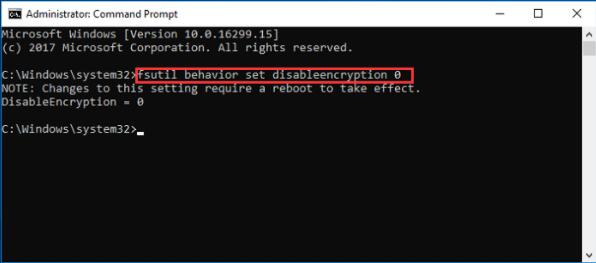
pengaturan perilaku fsutil menonaktifkan enkripsi 0
Setelah berhasil memasukkan perintah, Anda akan menerima catatan yang mengatakan "Perubahan pada pengaturan ini memerlukan startup untuk diterapkan". Anda perlu me-restart PC Anda dan mencoba untuk memeriksa apakah masalah berlanjut.
Metode 4: Periksa apakah EFS berjalan untuk memperbaiki Windows tidak mengizinkan saya mengenkripsi folder
Jika opsi enkripsi pada PC Windows 10 Anda berwarna abu-abu, atau jika Windows tidak mengizinkan Anda untuk mengenkripsi folder, maka layanan yang diperlukan mungkin tidak berjalan di PC Anda. Karena enkripsi file bergantung pada layanan Encrypting File System (EFS), Anda perlu memeriksa apakah layanan EFS berjalan dengan mengikuti langkah-langkah berikut:
Langkah 1: Secara bersamaan tekan tombol Win + R pada kata kunci dan masukkan "services.msc" di kotak "Run". Tekan "Enter" atau klik "OK".

Langkah 2: Saat jendela Layanan terbuka, temukan Encrypting File System (EFS) dan klik dua kali untuk membuka propertinya.
Langkah 3: Atur "Jenis Startup" ke "Otomatis" dan klik tombol "Terapkan" dan "OK" untuk menyimpan perubahan.

Anda dapat memulai ulang PC Windows dan memeriksa apakah masalah telah teratasi.
